12장 경보 관리
경보는 메모리 사용이 특정 비율을 초과하는 등의 비정상적인 이벤트에 의해 트리거되는 알림입니다. 경보 관리자 소프트웨어는 하드웨어와 소프트웨어를 모니터하여 정의된 상태가 발생하면 경보를 트리거합니다.
이 장은 다음 내용으로 구성되어 있습니다.
주 –
세부 정보 창의 경보 페이지 메시지는 항상 영어로 표시됩니다. 이 메시지는 다른 언어로 번역되지 않습니다. 하지만 대화 상자와 제안 수정의 텍스트는 현지화됩니다.
경보의 개념
경보 관리자 소프트웨어는 관리 대상 개체에 대한 경보 정보를 표시합니다. 주 콘솔 창과 세부 정보 경보 창에서 관리 도메인의 개체 경보 정보를 볼 수 있습니다.
주 –
Sun Management Center 에이전트는 한 대의 서버에서만 해당 에이전트로부터 경보 정보를 수신하도록 구성됩니다.
Sun Management Center 3.6.1 경보 관리자를 사용하여 다음 태스크를 수행할 수 있습니다.
-
데이터베이스에서 페이지 단위로 경보를 볼 수 있습니다.
-
경보가 트리거되면 현재 등록된 작업을 수동으로 실행할 수 있습니다.
-
설치된 모든 작업 목록에서 현재 등록된 작업을 설정 및 변경할 수 있습니다.
-
경보를 정렬합니다.
-
규칙에 대한 공장 기본 제안 수정을 읽을 수 있습니다.
-
규칙에 대해 새 사용자 제안 수정을 작성할 수 있습니다.
-
경보 인스턴스에 대한 사용자 설명의 실행 기록을 유지합니다.
-
경보 발생 시 이에 응답합니다.
-
데이터베이스에서 닫힌 경보를 삭제합니다.
경보 정의
경보는 비정상적인 이벤트에 의해 트리거되는 알림입니다. Sun Management Center에는 다음과 같은 두 가지 유형의 경보가 있습니다.
-
CPU 사용이 특정 비율을 초과했을 때의 알림 등과 같이 소프트웨어 모듈에 포함되어 있는 미리 정의된 경보 조건입니다. 이러한 경보는 미리 설정된 범위를 벗어난 상태 또는 Sun Management Center 규칙에 의해 트리거됩니다. 기본 경보 조건 및 규칙은 모듈에 포함되어 있습니다. 일부 미리 정의된 경보의 경우에는 경보가 트리거되는 임계값을 변경할 수 있습니다. 또한 경보가 발생한 경우에 수행하는 작업을 수정하고 제안 수정에 정보를 추가할 수 있습니다. Sun Management Center 규칙의 목록은 부록 D, Sun Management Center 소프트웨어 규칙를 참조하십시오.
-
사용자 정의 경보 조건입니다. 필요한 경우 경보 발생의 원인, 수행할 작업 및 제안 수정을 정의합니다.
경보 표시기
경보 관리자 소프트웨어에서는 다음과 같은 몇 가지 방법을 사용하여 응답되지 않은 열린 경보 조건을 사용자에게 알립니다.
-
주 콘솔에서 도메인 상태 요약의 색상이 지정된 아이콘
-
계층(트리) 뷰의 색상이 지정된 아이콘
-
토폴로지(내용) 뷰의 색상이 지정된 아이콘
-
등록정보 표(내용 뷰)의 색상이 지정된 관련 행 또는 관련 열
경보 아이콘의 유형과 색을 통해 경보의 심각도를 알 수 있습니다. 예를 들어, 빨간색 경보 아이콘은 위험 상태가 발생했으며 즉각적인 수정 작업이 필요하다는 것을 나타냅니다. 이와 반대로, 파란색 경보 아이콘은 작동에 영향을 미치는 잠정적 또는 임박한 오류를 나타냅니다.
경보 세부 정보 창을 사용하여 개체 경보에 응답하고 개체 경보를 삭제 및 관리할 수 있습니다. 자세한 정보는 경보 관리 및 제어를 참조하십시오.
그림 12–1은 스왑 통계 등록정보 표 Used KB 행의 응답하지 않는 열린 위험 경보를 표시합니다. 이 행은 위험 경보를 나타내는 빨간색입니다. 경보 정보는 개별 모듈에서 호스트에 이르기까지 계층 트리 뷰의 위쪽으로 전파됩니다. 다음 개체에서도 빨간색 경보 아이콘을 볼 수 있습니다.
-
스왑 통계 등록정보 표
-
커널 판독기 모듈
-
운영 체제
-
호스트
주 콘솔 창의 해당 호스트, 그룹(있는 경우) 또는 관리 도메인에서 빨간색 경보 아이콘을 볼 수도 있습니다. 유일한 예외는 심각도가 더 높은 응답되지 않은 열린 검은색 경보가 있는 경우입니다.
그림 12–1 세부 정보 창의 스왑 통계 경보
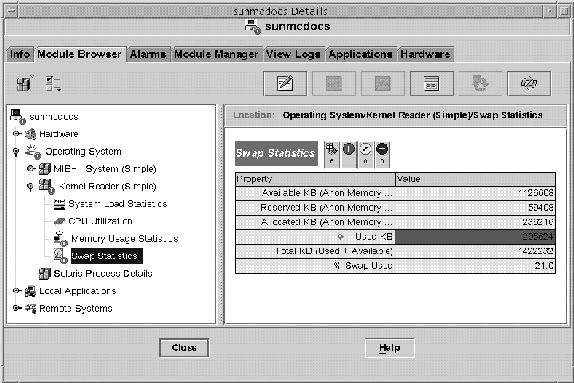
모듈 표에 대해 위험 경보, 경고 경보 및 주의 경보를 동시에 선택할 수 있습니다. 이 경보들을 선택하면 틱 표시가 나타납니다.
주 –
응답되지 않은 경보는 응답된 경보보다 우선합니다. 계층에 두 개 이상의 경보 유형이 있는 경우에는 심각도가 더 높은 응답되지 않은 경보의 색이 트리 위쪽으로 전파됩니다. 예를 들어, CPU 사용에 노란색 응답되지 않은 경보가 있고 디스크 통계에 응답되지 않은 빨간색 경보가 있는 경우 빨간색 경보 아이콘만 전파됩니다. 하지만 CPU 사용에 응답되지 않은 노란색 경보가 있고 디스크 통계에 응답된 빨간색 경보가 있는 경우 노란색 경보 아이콘만 전파됩니다.
경보 심각도 수준
- 중단 경보
-
중단 경보
 즉각적인 수정 작업이 필요한 작동에 영향을 미치는 상태가 발생했음을 나타냅니다. 이런 상태의 예로는관리 대상 개체에 의해 정의된 필수 자원이 중지된 경우를 들 수 있습니다. 이런 상태의 구체적 예로는 중지된 모듈이 있습니다.
즉각적인 수정 작업이 필요한 작동에 영향을 미치는 상태가 발생했음을 나타냅니다. 이런 상태의 예로는관리 대상 개체에 의해 정의된 필수 자원이 중지된 경우를 들 수 있습니다. 이런 상태의 구체적 예로는 중지된 모듈이 있습니다. - 위험 경보
-
위험 경보
 긴급 수정 작업이 필요한 작동에 영향을 미치는 상태로 발전했음을 나타냅니다. 이런 조건이 발생하는 예로는 개체의 기능이 심각하게 저하되어서 개체가 제 기능을 완전히 갖추도록 복원해야 하는 경우를 들 수 있습니다.
긴급 수정 작업이 필요한 작동에 영향을 미치는 상태로 발전했음을 나타냅니다. 이런 조건이 발생하는 예로는 개체의 기능이 심각하게 저하되어서 개체가 제 기능을 완전히 갖추도록 복원해야 하는 경우를 들 수 있습니다. - 경고 경보
-
경고 경보
 작동에 영향을 미치지 않는 상태로 발전했음을 나타냅니다. 더 심각한 오류를 방지하기 위해 수정 작업을 수행해야 합니다.
작동에 영향을 미치지 않는 상태로 발전했음을 나타냅니다. 더 심각한 오류를 방지하기 위해 수정 작업을 수행해야 합니다. - 주의 경보
-
주의 경보
 중대한 영향을 미치기 전에 잠재적 또는 임박한 작동에 영향을 미치는 오류를 감지했음을 나타냅니다. 필요한 경우 진단을 수행하여 작동에 영향을 미치는 심각한 오류가 되기 전에 문제를 수정해야 합니다.
중대한 영향을 미치기 전에 잠재적 또는 임박한 작동에 영향을 미치는 오류를 감지했음을 나타냅니다. 필요한 경우 진단을 수행하여 작동에 영향을 미치는 심각한 오류가 되기 전에 문제를 수정해야 합니다. - 중지/사용 불가 경보
-
사용 불가 경보
 관리 대상 개체에 대한 자원을 사용할 수 없음을 나타냅니다. 예를 들어, 모듈이 사용 불가능합니다.
관리 대상 개체에 대한 자원을 사용할 수 없음을 나타냅니다. 예를 들어, 모듈이 사용 불가능합니다.
미정 상태
경보와 혼동하지 않도록 검은색 별표 아이콘이 있는 개체가 미정 상태의 개체입니다. 주 콘솔 창의 검정색 별표 또는 “물보라” 아이콘은 해당 개체에서 데이터 인식 오류가 발생했음을 의미합니다. 이러한 오류는 규칙 위반의 결과가 아니므로 경보와는 무관합니다.
주 –
개체에 대한 데이터 등록정보 표를 볼 때 분홍색 행 역시 미정 개체 상태를 나타냅니다.
도메인 상태 요약
주 콘솔 창의 도메인 상태 요약 섹션에서 관리 대상 개체의 상태를 간단히 볼 수 있습니다. 색상이 지정된 아이콘은 경보의 심각도를 나타냅니다.
정보 –
상태 요약 아이콘의 정의를 보려면 커서를 아이콘 위에 둡니다.
도메인 상태 요약에서 경보 아이콘의 옆에 있는 숫자는 심각도가 가장 높은 응답되지 않은 열린 경보가 있는 관리 대상 개체를 나타냅니다. 예를 들어, 경고 경보 아이콘 옆에 있는 a 1![]() (가운데)최고의 심각도 경보가 경고인 관리 대상 개체가 하나임을 나타냅니다.
(가운데)최고의 심각도 경보가 경고인 관리 대상 개체가 하나임을 나타냅니다.
도메인 상태 요약에는 특정 심각도의 적어도 하나의 응답되지 않은 열린 경보가 있는 관리 도메인의 관리 대상 개체 수가 표시됩니다.
주 –
호스트에 여러 유형의 경보가 있는 경우 더 심각한 응답되지 않은 열린 경보를 나타내는 아이콘이 도메인 상태 요약에 표시됩니다.
한 호스트에서 가장 심각한 경보가 위험 경보![]() 이고 다른 호스트에서 가장 심각한 경보가 경고
이고 다른 호스트에서 가장 심각한 경보가 경고![]() 인 경우, 양 경보 아이콘에 a 1이 나타납니다.
인 경우, 양 경보 아이콘에 a 1이 나타납니다.
경보 표
경보 표에는 선택한 관리 대상 개체에 대한 모든 경보 데이터의 통계 요약이 포함되어 있습니다.
주 –
개체가 플랫폼인 경우 자세한 내용은 플랫폼 부록을 참조하십시오.
이 표를 필터 및 정렬하여 원하는 순서로 보고자 하는 경보만 표시할 수 있습니다. 경보 표에서 경보를 필터 및 정렬합니다. 추가 세부 정보는 경보 표 필터링 및 경보 표 정렬을 참조하십시오.
경보 표시 페이지
페이지에 표시할 수 있는 최대 경보 수는 20입니다. 데이터베이스에서 선택된 개체에 대한 현재 페이지 번호 및 전체 경보 수는 표의 상단에 표시됩니다.
새 경보가 발생하는 경우, 해당 경보가 현재 페이지에 영향을 주더라도 현재 표시된 경보 표는 변경되지 않습니다. 대신 새로 고침 버튼을 누르면 두 개의 상태 아이콘이 표시됩니다. 이 아이콘은 새 경보가 수신되었음을 나타냅니다. 이 경우 사용자는 새 경보를 포함하도록 표를 빨리 업데이트해야 합니다.
경보를 삭제하면 표가 즉시 업데이트됩니다. 삭제된 경보는 표에 더 이상 나타나지 않습니다. 다른 사용자가 경보를 삭제하면 경보 표에서 빈 행을 볼 수 있습니다. 새로 고침 요청은 페이지를 다시 계산하고 표를 업데이트하여 삭제된 경보를 제거합니다. 요청할 때마다 한 페이지의 경보만 표시됩니다. 경보 표 위의 페이지 탐색 버튼을 사용하여 추가 페이지를 볼 수 있습니다.
경보 표 페이지 탐색
경보 세부 정보 창에는 경보 페이지를 이동할 수 있는 탐색 버튼이 있습니다. 표의 첫 번째 및 마지막 페이지가 표시되면 이를 알리는 정보 메시지가 나타납니다. 스크롤 막대를 사용하여 표의 각 페이지를 스크롤할 수 있습니다.
경보 범주
경보 표에서는 여러 범주의 세부 경보 정보를 제공합니다. 다음 정보는 경보 표에 항상 나타납니다.
- 심각도
-
경보의 심각도를 나타냅니다. 검은색이 심각도가 가장 높으며회색이 심각도가 가장 낮습니다. 이 열의 녹색 확인 표시는 경보가 응답되었음을 나타냅니다.
- 시작 시간
-
경보가 발생한 날짜와 시간입니다.
- 상태
-
열린 상태(“호출음이 있는” 벨 아이콘) 또는 닫힌 상태(“소리 없는” 벨 아이콘) 등의 경보 상태를 나타냅니다.
- 작업
-
경보 조건에 대한 응답으로 사용자 또는 프로그램이 수행하는 작업을 나타냅니다.
- 메시지
-
경보를 설명하는 요약된 메시지입니다.
경보 행이 선택된 경우 페이지 아래쪽에 다음 정보가 나타납니다. 이 정보는 닫힌 경보나 응답된 경보에 대해서만 표시됩니다.
- 경보 종료 시간
-
경보 조건이 수정된 날짜 및 시간입니다.
- 경보 응답 시간
-
경보가 응답된 날짜와 시간 및 경보에 응답한 사람의 사용자 ID입니다.
경보와 관련된 사용 가능한 추가 정보를 표시하려면 경보 행을 선택합니다. 추가 정보에는 다음 데이터가 포함됩니다.
-
경보 종료 시간
-
응답 날짜 및 시간
-
경보에 응답한 사용자의 사용자 ID
경보 상태
경보 표의 상태 열에 있는 벨 아이콘은 각 경보의 상태를 나타냅니다. 각 경보에는열린 상태와 닫힌 상태라는 두 가지 상태가 있습니다.
열린 경보는 경보 발생의 원인이 된 상태가 아직 존재하는 경보입니다. 닫힌 경보는 해당 상태가 더 이상 존재하지 않는다는 것을 의미합니다. 열린 경보 아이콘에는 “호출음이 있는” 벨이 표시됩니다. 닫힌 경보 아이콘에는 “소리 없는” 벨이 표시됩니다.
경보 작업 상태
경보 표의 작업 열은 각 경보의 상태를 나타냅니다.
각 경보에는 다음 세 가지 작업 상태 중 하나가 있을 수 있습니다.
-
작업 없음 – 해당 경보에 대한 작업이 등록되지 않았습니다.
-
대기 중인 작업 – 작업이 수동입니다. 작업을 실행하려면 실행 버튼을 누릅니다.
-
실행 – 작업이 자동입니다. 경보 관리자 소프트웨어에서 이미 작업을 수행했습니다.
경보 정보 보기
경보 관리자 소프트웨어는 관리 대상 개체에 대한 경보 정보를 표시합니다. 주 콘솔 창 및 세부 정보 경보 창에서 관리 도메인의 개체 경보 정보를 볼 수 있습니다.
 주 콘솔 창에서 경보 보기
주 콘솔 창에서 경보 보기
경보 조건이 발생하면 콘솔 창에 색상이 있는 경보 표시기가 나타납니다. 경보 표시기에 대한 자세한 정보는 경보 심각도 수준을 참조하십시오.
경보에 대한 자세한 내용을 보려면 다음 작업을 수행합니다.
단계
-
현재 경보의 요약을 보려면 주 콘솔 창의 도메인 상태 요약 버튼 중 하나를 누릅니다.
도메인 상태 세부 정보 창에 개체 목록이 나타납니다. 이 목록에는 가장 높은 심각도가 버튼의 아이콘과 일치하는 적어도 하나의 응답되지 않은 열린 경보가 있는 개체가 포함됩니다. 이러한 아이콘에 대한 자세한 정보는 경보 심각도 수준을 참조하십시오.
도메인 상태 세부 정보 창에서 다음 태스크를 수행할 수 있습니다.
-
도메인 상태 경보 정렬에 설명된 대로 표시된 경보의 정렬 순서를 변경합니다.
-
단계 2에 설명된 대로 특정 경보에 대한 세부 정보에 액세스합니다.
-
지금 새로 고침 버튼을 눌러서 도메인 상태 세부 정보 창을 업데이트할 수 있습니다.
-
-
특정 경보에 대한 세부 정보를 보려면 다음 방법 중 하나를 사용합니다.
-
도메인 상태 경보 표에서 원하는 행을 두 번 누릅니다.
-
원하는 행을 눌러서 행을 선택한 다음 세부 정보 버튼을 누릅니다.
적용 가능한 관리 대상 개체에 대한 세부 정보 창이 나타납니다. 이 창에는 경보 탭이 선택되어 있고 경보 정보가 표시됩니다. 이 창에서 다음 태스크를 수행할 수 있습니다.
-
새 경보에 응답에 설명된 대로 경보에 응답합니다.
-
제안 수정 보기 및 추가에 설명된 대로 경보에 대한 제안 수정 사항을 보고 수정합니다.
-
경보 설명 추가에 설명된 대로 경보에 대한 사용자 설명을 보고 추가합니다.
-
대기 중인 경보 작업 수정에 설명된 대로 정의된 경보 작업을 수정합니다.
-
경보 삭제에 설명된 대로 경보를 삭제합니다.
-
 특정 관리 대상 개체에 대한 경보에 액세스
특정 관리 대상 개체에 대한 경보에 액세스
주 콘솔 창에서 관리 대상 개체 아이콘 옆에 경보 아이콘이 나타나면 해당 특정 개체에 대한 경보를 볼 수 있습니다.
단계
-
관리 대상 개체 아이콘을 두 번 누릅니다.
관리 대상 개체에 대한 세부 정보 창에 모듈 브라우저 탭이 선택된 상태로 나타납니다.
-
경보 탭을 누릅니다.
세부 정보 창은 현재 관리 대상 개체에 대한 모든 열린 경보를 표시하도록 변경됩니다.
 세부 정보 창에서 경보에 액세스
세부 정보 창에서 경보에 액세스
단계
-
주 콘솔 창에서 호스트 아이콘을 마우스 오른쪽 버튼으로 누른 다음 팝업 메뉴에서 세부 정보를 선택합니다.
세부 정보 창이 나타납니다.
-
경보 탭을 누릅니다.
경보 세부 정보 창이 나타납니다.
주 –굵게 표시된 머리글은 경보 표가 정렬되어 있는 열을 나타냅니다. 아래쪽 화살표 또는 위쪽 화살표는 열이 정렬되어 있는 순서를 나타냅니다. 예를 들어, 그림 12–2에 표시된 경보 표는 시작 날짜 및 시간을 기초로 내림차순으로(가장 최근 경보에서 가장 오래된 경보로) 정렬됩니다. 이 순서는 해당 표의 기본 정렬 순서입니다.
그림 12–2 경보 세부 정보 창
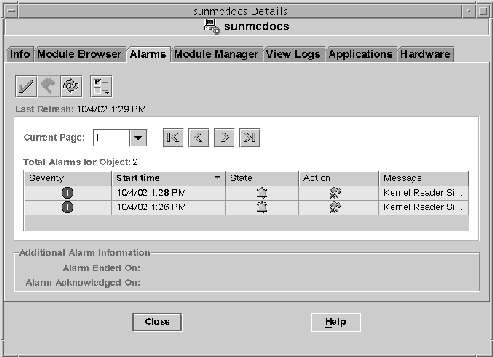
정렬 순서 변경에 대한 정보는 경보 표 정렬을 참조하십시오.
 도메인 상태 경보 정렬
도메인 상태 경보 정렬
기본적으로 도메인 상태 세부 정보 창에서 경보는 새 경보부터 오래된 경보순으로 정렬됩니다.
단계
-
도메인 상태 세부 정보 창에서 정렬 버튼을 누릅니다.
정렬 옵션 창이 나타납니다.
-
경보를 알파벳순으로 정렬할지 수신된 순서로 정렬할지 결정합니다.
-
상태 메시지의 알파벳순으로 정렬하려면 상태 메시지(알파벳순)를 누릅니다.
-
경보를 수신된 시간에 따라 새 경보부터 오래된 경보순으로 정렬하려면 시간(새 경보부터 오래된 경보순)을 누릅니다.
-
-
확인 버튼을 누릅니다.
도메인 상태 세부 정보 창이 정렬 방식 변경에 따라 적절하게 업데이트됩니다.
 경보 표 정렬
경보 표 정렬
단계
-
경보 표가 오름차순으로 정렬되어 있는 경우 선택한 열을 기준으로 하여 표가 내림차순으로 곧바로 다시 표시됩니다.
-
경보 표가 내림차순으로 정렬되어 있는 경우 선택한 열을 기준으로 하여 표가 오름차순으로 곧바로 다시 표시됩니다.
경보 표의 열 머리글을 두 번 누릅니다.
표에 여러 개의 경보가 있는 경우 정렬 순서를 변경하는 데 몇 초 정도의 시간이 소요됩니다.
열 머리글의 오른쪽에는 아래쪽 화살표 또는 위쪽 화살표가 있습니다. 이 화살표는 표의 정렬 순서, 즉 내림차순(아래쪽 화살표) 또는 오름차순(위쪽 화살표)을 나타냅니다. 화살표 표시기와 선택된 열 머리글은 현재 정렬 순서를 나타내기 위해 굵게 표시됩니다. 다음 목록은 경보 표의 각 열 머리글에 대한 기본 정렬 순서입니다.
 경보 표 업데이트
경보 표 업데이트
데이터베이스에 새 경보가 입력되는 경우 현재 표시된 경보 표는 변경되지 않습니다. 이는 해당 경보가 현재 표시된 페이지에 영향을 미치는지 여부와 무관하게 작동합니다. 기존 경보를 삭제하면 경보 표가 자동으로 업데이트됩니다.
단계
경보 표를 업데이트하려면 새로 고침 버튼을 누릅니다.
경보 표가 업데이트되어 새 경보가 적용됩니다. 프로그램이 페이지의 분할을 다시 계산하여 새 경보를 추가합니다. 새로 고침 날짜 및 시간이 마지막 새로 고침 필드에 표시됩니다.
 경보 표 필터링
경보 표 필터링
단계
-
세부 정보 창의 경보 탭을 선택한 상태에서 옵션 메뉴에서 경보 보기를 선택합니다.
특정 경보 보기 대화 상자가 나타납니다.
그림 12–3 특정 경보 보기 대화 상자
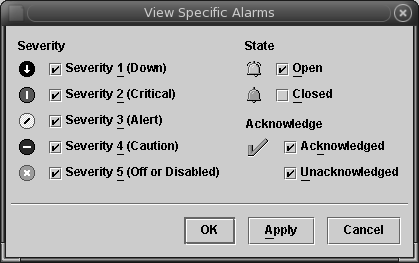
-
경보 표에 포함시킬 항목을 선택하려면 해당 항목 옆에 있는 확인란을 누릅니다.
선택한 각 확인란에 확인 표시가 표시됩니다. 표에 표시된 경보의 심각도, 상태 및 응답 상태를 선택할 수 있습니다.
-
선택 항목을 적용합니다.
-
선택 항목을 적용하고 특정 경보 보기 대화 상자를 닫으려면 확인 버튼을 누릅니다.
-
선택 항목을 적용하고 특정 경보 보기 대화 상자를 계속 표시하려면 적용 버튼을 누릅니다.
경보 표가 필터됩니다. 표에 선택 항목이 적용되어 다시 표시됩니다.
-
 경보 작업의 로그 보기
경보 작업의 로그 보기
Sun Management Center 소프트웨어에서는 로그 파일에 경보 작업을 표시할 수 있습니다. 로그를 보려면 다음 단계를 수행합니다.
단계
-
Sun Management Center 서버의 세부 정보 창에서 로그 보기 탭을 누릅니다.
-
로그 파일 유형 선택 메뉴(페이지 상단의 가장 왼쪽 아이콘)에서 Sun Management Center 로그를 선택합니다.
-
Sun Management Center 로그 목록에서 eventHistory.log를 선택합니다.
eventHistory.log 파일 내용이 창에 표시됩니다.
경보 관리 및 제어
경보 표에 표시된 경보를 관리 및 제어할 수 있습니다.
 새 경보에 응답
새 경보에 응답
경보가 발생했을 때 경보에 응답하는 경우 새 경보를 더 쉽게 추적할 수 있습니다. 응답되지 않은 경보는 다음 여러 위치에 계속 표시됩니다.
-
도메인 상태 요약
-
계층(트리) 뷰
-
내용 뷰
-
토폴로지 뷰
-
등록정보 표(내용 뷰)의 관련 행 또는 관련 열
단계
-
세부 정보 경보 창에서 적절한 경보 행을 선택합니다.
선택한 행이 강조 표시됩니다.
정보 –표에서 여러 행을 선택하려면 Shift 키를 사용하거나 커서를 끕니다. 표에서 여러 개의 연속되지 않은 행을 선택하려면 Ctrl 키를 사용합니다.
-
확인 표시 모양의 응답 버튼을 누릅니다.
응답과 관련된 사용자 ID, 날짜 및 시간이 등록됩니다. 심각도 열의 경보 아이콘 옆에 녹색 확인 표시가 나타납니다. 추가 경보 정보 창의 경보 응답 시간 섹션에 정보가 나타납니다.
 경보 삭제
경보 삭제
공간을 확보하고 경보 데이터베이스를 현재 상태로 유지하려면 닫힌 경보를 삭제해야 합니다.
열린 경보를 삭제할 수 있습니다. 열린 경보를 삭제하면 경보 창의 경보 정보가 계층 뷰 및 토폴로지 뷰의 경보 정보와 달라질 수있습니다. 경보 표의 뷰에서 경보를 제거하더라도 경보 조건은 계속 존재할 수도 있습니다. 열린 경보가 고아인 경우에만 해당 경보를 삭제해야 합니다. 예를 들어, 언로드된 모듈의 경우 이런 작업이 필요할 수도 있습니다. 모듈이 언로드되기 전에 닫히지 않은 경보를 트리거하면 해당 경보는 고아가 됩니다. 고아가 된 경보가 뷰에 남아 있으면 해당 경보를 수동으로 삭제해야 합니다.
이러한 경보를 제거할 다른 방법이 없을 때만 열린 경보를 삭제해야 합니다.
단계
 경보 설명 추가
경보 설명 추가
특정 경보에 대한 확장 설명 목록에 설명을 추가하여 경보의 기록을 추적할 수 있습니다.
단계
-
세부 정보 창의 경보 탭을 선택한 상태에서 옵션 메뉴에서 설명 편집을 선택합니다.
경보 설명 편집 창이 나타납니다. 해당 창은 기존 설명을 표시합니다.
-
추가 버튼을 누릅니다.
추가 창이 나타납니다.
-
추가 창의 텍스트 필드에 설명을 입력합니다.
-
확인 버튼을 눌러 변경 사항을 승인하고 추가 창을 닫습니다.
다음 정보를 표시하는 경보 설명 편집 창이 나타납니다.
-
설명을 추가한 날짜 및 시간
-
설명을 추가한 로그인 ID
-
설명 텍스트
-
 제안 수정 보기 및 추가
제안 수정 보기 및 추가
경보 표에서 특정 경보를 선택하면 기본 제안 수정을 표시할 수 있습니다. 또한 기본 제안에 보충하여 사용자 고유의 제안 수정을 제공할 수도 있습니다.
단계
-
세부 정보 창의 경보 탭을 선택한 상태에서 경보 표에서 경보를 선택합니다.
-
옵션 메뉴에서 제안 수정 편집을 선택합니다.
제안 수정 편집 창이 나타납니다. Sun Management Center 제안 수정이 이 경보에 대해 존재하는 경우, 작업자 필드에 사용자 ID 없이 나열됩니다.
-
제안 수정을 보려면 추가 창의 제안 수정을 선택합니다. 그런 다음, 경보 보기 버튼을 누릅니다.
제안 수정에 대한 텍스트를 표시하는 읽기 전용 창이 나타납니다. 이 창을 닫으려면 취소 버튼을 누릅니다.
-
이 경보에 대한 고유 제안 수정을 추가하려면, 제안 수정 편집 창에서 추가 버튼을 누릅니다.
추가 창이 나타납니다.
-
추가 창의 텍스트 필드에 제안 수정을 입력합니다.
제안 수정 텍스트의 길이는 4000바이트로 제한됩니다.
-
확인 버튼을 눌러 변경 사항을 승인하고 추가 창을 닫습니다.
 호스트나 에이전트가 다운된 경우 사용자에게 알림
호스트나 에이전트가 다운된 경우 사용자에게 알림
기본적으로 Sun Management Center 소프트웨어는 호스트나 에이전트가 응답하지 않는지 여부를 확인합니다. 하지만 이러한 상태에 대한 응답으로 정의된 기본 작업은 없습니다.
단계
-
이 작업을 수행할 관리 대상 개체를 선택합니다.
정보 –이 작업을 관리 대상 개체의 모든 하위 개체에 적용하려면 상위 관리 대상 개체를 선택합니다. 예를 들어, 작업을 특정 서브넷 내의 모든 개체에 적용하려면 서브넷을 선택합니다.
-
마우스 오른쪽 버튼을 누르고 팝업 메뉴에서 경보 작업을 선택합니다.
경보 작업 창이 나타납니다.
-
응답하지 않는 호스트에 대한 작업을 정의하려면 응답하지 않는 호스트 옆에 있는 작업 버튼을 누릅니다.
작업 선택 창이 나타납니다. 작업을 선택 또는 정의하려면 작업 선택을 참조하십시오.
정보 –작업 버튼은 창의 오른쪽에 있습니다. 창의 크기가 작은 경우 오른쪽으로 스크롤하거나 창을 확대하여 해당 버튼에 액세스합니다.
-
응답하지 않는 에이전트에 대한 작업을 정의하려면 응답하지 않는 에이전트 옆에 있는 작업 버튼을 누릅니다.
작업 선택 창이 나타납니다. 작업을 선택 또는 정의하려면 작업 선택을 참조하십시오.
-
(옵션) 현재 관리 대상 개체가 경보 작업이 정의된 개체의 자식인 경우, 그룹 작업 포함 여부를 선택하십시오.
기본적으로 작업에 응답하지 않는 호스트 및 작업에 응답하지 않는 에이전트가 모든 자식에게 적용됩니다. 특정 자식이 그룹 작업을 공유하지 않도록 선택할 수 있습니다. 적절한 확인란을 눌러 상속된 작업을 비활성화합니다.
주 –경보 작업 창의 그룹 작업 포함 절이 적용 가능한 자식 관리 대상 개체에 대해서만 나타납니다.
-
(옵션) 특정 시간 동안에만(예를 들어, 업무 시간에만) 경보 작업이 적용되도록 설정하려면 스케줄러 버튼을 누릅니다.
-
오늘 이외의 날짜에 경보 작업이 시작되도록 하려면 시작 날짜 필드에 날짜를 지정합니다.
시작 날짜 필드에 있는 정보를 수동으로 편집하거나 달력에서 날짜를 눌러 선택할 수 있습니다.
-
시작 시간 옆에 있는 팝업 메뉴에서 시간과 분을 선택합니다.
시간은 24시간제를 기준으로 합니다. 따라서 16:00은 오후 4시와 같습니다.
-
종료 시간 옆에 있는 첫 번째 팝업 메뉴에서 시간과 분을 선택합니다.
-
이 경보 작업이 두 번 이상 수행될 수 있도록 하려면 반복 간격 팝업 메뉴에서 경보 작업을 수행할 수 있는 빈도를 선택합니다.
예를 들어, 경보 작업이 평일에만 수행되도록 하려면 월-금을 선택합니다.
-
(옵션) 경보 작업이 반복될 수 있는 시간상의 길이를 제한하려면 반복 제한 필드에 숫자를 입력합니다.
예를 들어, 한 달 동안 이 경보 작업을 실행하려면 필드 옆에 있는 단어가 “주”일 때 반복 제한 필드에 4를 입력합니다. 반복 제한 필드 옆에 있는 단어는 반복 간격 선택에 좌우됩니다.
주 –다음 두 가지를 모두 수행하는 경우 경보 작업을 무기한으로 설정할 수 있습니다.
-
반복 간격을 한 번 이외의 값으로 선택합니다.
-
반복 제한 필드에 값을 입력하지 않습니다.
-
-
해당 일정을 설정하려면 확인을 누르고 스케줄러 창을 종료하려면 취소를 누릅니다. 합니다.
-
-
경보 작업 정의를 마치고 경보 작업 창을 닫으려면 확인 버튼을 누릅니다.
 경보 작업 등록
경보 작업 등록
경보를 정의한 후에는 경보 조건이 일치하는 경우에 Sun Management Center에서 수행할 작업을 지정해야 합니다. 예를 들어, 소프트웨어가 해당 시스템 관리자에게 전자 우편으로 알리도록 할 수 있습니다.
주 –
Sun Management Center 서버 계층을 실행하는 시스템에서가 아니라, 모니터링하려는 관리 대상 개체(호스트)에서 이 절차를 수행해야 합니다.
단계
-
속성 편집기에서 작업 탭을 누릅니다.
속성 편집기 작업 창이 표시됩니다.
-
등록할 작업 옆에 있는 작업 버튼을 누릅니다.
작업 선택 대화 상자가 표시됩니다.
-
등록한 경보 작업의 유형을 선택합니다.
-
-
전자 우편 버튼을 선택합니다. 그런 다음 메시지를 받을 사용자 이름이나 별칭을 입력합니다.
정보 –여러 사용자에게 보내려면 사용자 이름을 공백으로 분리합니다.
-
메시지 텍스트를 입력합니다.
-
-
전자 우편을 보내는 작업 이외의 작업을 수행하려면 다음 단계를 수행합니다.
-
작업을 지정하는 스크립트를 정의합니다. 자세한 정보는 경보 작업 스크립트 정의를 참조하십시오.
-
기타 버튼을 선택합니다.
-
사용 가능한 스크립트 목록에서 실행할 스크립트를 선택합니다.
-
스크립트에 필요한 매개 변수를 인수 필드에 입력합니다.
-
-
경보를 지우려면 지우기를 선택합니다.
-
-
작업을 사용자가 정의한 대로 설정하고 작업 선택 창을 닫으려면 확인 버튼을 누릅니다.
-
확인 버튼을 눌러서 항목을 적용하고 경보 작업 대화 상자를 닫습니다.
항목이 작업 대화 상자의 해당 작업 필드에 표시됩니다.
 등록된 경보 작업 실행
등록된 경보 작업 실행
경보가 발생한 후 일부 경보 작업을 수동으로 시작할 수 있습니다.
단계
경보 표에서 대기 중인 작업이 있는 하나 이상의 경보를 선택하고 실행을 누릅니다.
해당 경보에 대한 현재 등록된 경보 작업이 시작됩니다. 경보 표의작업 상태가 대기 중에서 실행으로 바뀝니다. 추가 세부 정보는 대기 중인 경보 작업 수정을 참조하십시오.
주 –
경보 표의 작업 상태를 업데이트하는 데 몇 초 정도의 시간이 소요됩니다.
 대기 중인 경보 작업 수정
대기 중인 경보 작업 수정
등록된 작업이 없는 경보의 경우 경보 표의 작업 열에 “작업 없음” 아이콘이 표시됩니다. 수동 작업이 있는 경보의 경우에는 사용자가 작업을 실행할 때까지 “대기 중” 아이콘이 표시됩니다. 그런 다음 “실행” 아이콘이 표시됩니다. 자동 작업이 있는 경보의 경우 항상 “실행” 아이콘이 표시됩니다.
단계
-
세부 정보 창에서 경보 탭을 선택한 상태에서 경보 표에서 대기 중인 작업이 있는 경보를 선택합니다.
-
옵션 메뉴에서 작업 수정을 선택합니다.
작업 선택 대화 상자가 표시됩니다. 수동 작업이 대기 중인 경보만 수정할 수 있습니다.
-
작업 선택에 설명된 대로 수정하려는 작업을 선택하고 필수 변경 사항을 수행합니다.
 작업 선택
작업 선택
경보 조건이 일치하면 전자 우편을 보내거나 다른 작업을 수행하거나 경보를 지우도록 선택할 수 있습니다.
단계
-
전자 우편을 보내려면 다음 단계를 수행합니다.
-
전자 우편을 보내는 작업 이외의 작업을 수행하려면 다음 단계를 수행합니다.
-
기타 버튼을 선택합니다.
-
사용 가능한 스크립트 목록에서 실행할 스크립트를 선택합니다.
실행할 스크립트의 작성에 대한 정보는 경보 작업 스크립트 정의를 참조하십시오.
-
스크립트에 필요한 매개 변수를 인수 필드에 입력합니다.
-
-
경보를 지우는 작업을 설정하려면 지우기 버튼을 누릅니다.
-
작업을 사용자가 정의한 대로 설정하고 작업 선택 창을 닫으려면 확인 버튼을 누릅니다.
 경보 작업 스크립트 정의
경보 작업 스크립트 정의
다음 절차에서는 경보 조건이 발생하는 경우 해당 사실을 사용자에게 알리도록 경보 작업을 사용자 정의하는 방법에 대해 설명합니다.
단계
-
다음의 선택적 인수를 사용하여 사용자 정의 경보 작업 스크립트를 작성합니다.
- %statusfmt
-
경고, 위험 등과 같은 경보 심각도입니다.
- %statusstringfmt
-
심각도를 포함한 완전한 경보 문자열입니다. 예를 들면 다음과 같습니다. 위험: 시스템 A 커널 판독기의 사용자 세션 수 > 10.
-
명령줄 수준에서 수퍼유저가 됩니다.
# su -
-
스크립트를 Sun Management Center 홈 디렉토리에 설치합니다.
기본값은 /var/opt/SUNWsymon/bin/ 디렉토리입니다. 예를 들면 다음과 같습니다.
# cp 사용자정의_경보_스크립트 /var/opt/SUNWsymon/bin/
-
세부 정보 창에서 모듈 브라우저를 누릅니다.
-
경보 임계갑을 설정합니다.
자세한 정보는 예: 경보 정의 및 응답 을 참조하십시오.
-
이 스크립트를 적용할 등록정보에 대한 속성 편집기를 엽니다.
-
작업 탭을 누릅니다.
작업 탭이 표시됩니다.
-
작업 패널의 위험 작업 필드에 사용자정의_경보_스크립트 %statusstringfmt를 입력합니다.
-
위험 작업 행의 자동 확인란이 선택되어 있는지 확인합니다.
기본적으로 스크립트는 자동으로 실행됩니다.
-
이 작업 스크립트를 적용하고 속성 편집기 창을 닫으려면 확인 버튼을 누릅니다.
경보 관리의 예
여러 가지 방법을 사용하여 경보를 정의 및 관리할 수 있습니다. 사용자 환경에서 이러한 기능을 수행하는 방법에 대해 설명하는 몇 가지 예는 다음과 같습니다.
 예: 경보 정의 및 응답
예: 경보 정의 및 응답
이 예에서는 지정한 시스템의 메모리 사용률이 50%를 초과한 경우 간단한 위험 경보를 작성하고 응답하는 방법에 대해 설명합니다.
단계
-
경보를 정의할 관리 대상 개체에 대한 세부 정보 창에 액세스합니다.
-
세부 정보 창에서 모듈 브라우저를 누릅니다.
-
계층 트리 뷰의 운영 체제 아이콘 옆에 있는 확장 아이콘을 누릅니다.
운영 체제 모듈이 표시됩니다.
-
커널 판독기 아이콘 옆에 있는 확장 아이콘을 누릅니다.
커널 판독기 등록정보가 표시됩니다.
-
메모리 사용률 통계 아이콘을 두 번 누릅니다.
메모리 사용률 통계 등록정보 표가 내용 뷰에 표시됩니다.
-
메모리 사용률(%)에 대한 표 셀을 선택합니다.
정보 –표 셀을 선택했을 때 속성 버튼을 사용할 수 없고 회색으로 표시되어 있는 경우에는 레이블 셀이 아닌 데이터 셀을 선택했는지 확인합니다.
-
속성 버튼을 누릅니다.
속성 편집기 창이 표시됩니다.
-
경보 탭을 누릅니다.
위험, 주의 및 경고 경보에 대한 임계값을 정의할 수 있는 경보 패널이 나타납니다.
-
위험 임계값(>) 필드에 50을 입력합니다.
이제 선택된 관리 대상 개체에서 메모리 사용률이 50%를 넘으면 위험 경보가 생성됩니다.
주 –이 예에서는 경보를 즉시 생성하기 위해 낮은 임계값을 사용합니다. 일반적으로 다음 조건에 따라 경보를 생성할 수 있습니다.
-
사용률이 50%를 넘는 경우 경고 경보
-
사용률이 65%를 넘는 경우 주의 경보
-
사용률이 80%를 넘는 경우 위험 경보
-
-
확인 버튼을 눌러 변경 내용을 적용하고 속성 편집기 창을 닫습니다.
그러면 곧바로 표의 메모리 사용률(%) 데이터 필드가 빨간색으로 바뀝니다. 또한 Operating System, Kernel Reader 및 Memory Usage Statistics 폴더 및 아이콘에 빨간색 경보 아이콘이 표시됩니다. 빨간색 아이콘이 나타나지 않으면 응답되지 않은 열린 검정색 경보가 시스템에 있는지 확인합니다.
-
세부 정보 창에서 경보 탭을 누릅니다.
작성한 경보가 경보 표에 나열됩니다. 자세한 정보는 12 장, 경보 관리을 참조하십시오.
-
응답 버튼을 눌러 해당 경보에 응답합니다.
정보 –응답 버튼은 확인 표시 모양과 같습니다.
-
추가 경보 임계값을 작성하고 각 작업에 대해 학습합니다.
이러한 경보를 만든 뒤에는 다른 Sun Management Center 소프트웨어 사용자가 자신의 경보 임계값을 수정할 수 없도록 보안 권한을 설정할 수 있습니다. 보안에 대한 자세한 정보는 18 장, Sun Management Center 보안을 참조하십시오.
주 –모든 경보 임계값에 대한 경보 정보를 입력할 필요는 없습니다. 예를 들어, 위험 경보 임계값만 작성하기로 선택할 수도 있습니다.
이 예에서는 값이 경보 한계를 초과하는 경우 경보가 등록되는 상황을 만드는 것을 보여 줍니다. 표 10–1은 소프트웨어의 기타 일반 경보 제한 사항을 나열합니다.
 예: 전자 우편 보내기
예: 전자 우편 보내기
이 예에서는 시스템 로드 평균이 임계값을 초과한 경우 전자 우편을 보내도록 설정합니다.
시작하기 전에
경보 조건이 일치하면 대개 전자 우편 메시지 보내기가 좋은 해결책이 됩니다. 그러나 라우터 또는 무정전 전원 공급 장치(UPS)가 다운되는 경우에는 전자 우편 메시지가 전송되지 않습니다.
해당 실패의 경우, 모뎀을 통해 터미널 및 호출기에 경보 메시지를 전송하도록 호출기 경보를 설정할 수도 있습니다. 자세한 정보는 빠른 페이징 또는 즉시 페이징 해결 방법을 참조하십시오.
단계
-
세부 정보 창에서 모듈 브라우저를 누릅니다.
-
계층 트리 뷰의 운영 체제 아이콘 옆에 있는 확장 아이콘을 누릅니다.
운영 체제 모듈이 표시됩니다.
-
커널 판독기 아이콘 옆에 있는 확장 아이콘을 누릅니다.
커널 판독기 등록정보가 표시됩니다.
-
시스템 로드 통계 아이콘을 두 번 누릅니다.
시스템 로드 통계 등록정보 표가 내용 뷰에 표시됩니다.
-
마지막 5분 동안의 로드 평균에 대한 표 셀을 선택합니다.
-
속성 버튼을 누릅니다.
속성 편집기 창이 표시됩니다.
-
작업 탭을 누릅니다.
작업 선택 화면이 나타납니다.
-
전자 우편 라디오 버튼을 눌러서 받는 사람 필드 및 메시지 필드를 활성화합니다.
-
받은 사람 필드에 사용자 이름을 입력하고 메시지 필드에 메시지를 입력합니다.
-
확인을 눌러 수행한 변경 내용을 적용하고 해당 창을 닫습니다.
로드 평균 경고 경보가 발생할 때마다 사용자에게 다음 전자 우편이 전송됩니다.
Date: Wed, 30 Jun 2000 15:25:39 -0800 From: root@MachineB (0000-Admin(0000)) Subject: Sun Management Center - Alert Alarm Action Mime-Version: 1.0 Sun Management Center alarm action notification ... {Alert: machineB Kernel Reader Load Average Over The Last 5 Minutes > 0.01Jobs}
- © 2010, Oracle Corporation and/or its affiliates
